Для начала нужно скачать программку Resize. Либо в архиве (тогда вы должны быть уверены, что у вас есть архиватор, способный открывать zip архивы), либо уже распакованный файл (тогда придется качать чуть больше).
После того как скачаете программку и запустите её, то увидите главное окно программы:
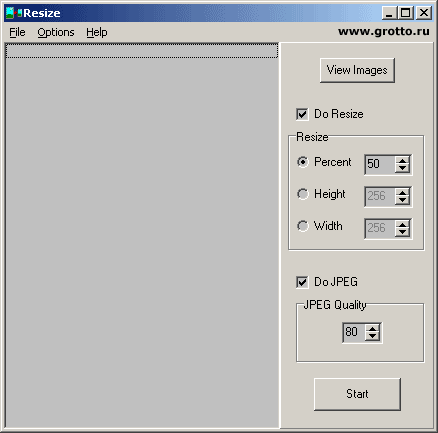
В неё нужно добавить файл (или несколько – программка может обрабатывать много файлов за раз). Делается это следующим образом: в главном меню выбираете пункт “File”, затем “Add to list”:
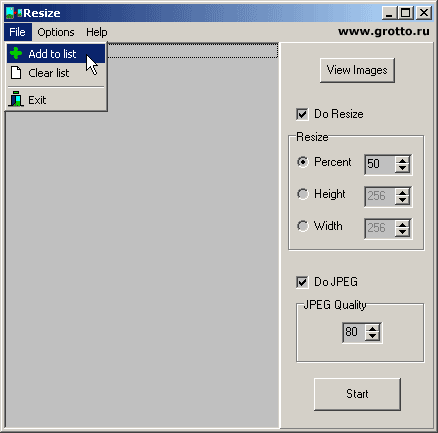
Нажав на этот пункт меню, вы увидите стандартный диалог выбора файлов. Найдите ту картинку, которую необходимо уменьшить и добавьте её в программу. У меня это выглядит так:
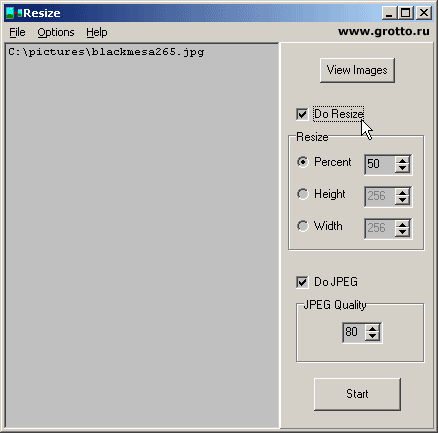
Всё, теперь приступаем к уменьшению картинки. Картинку можно уменьшать сразу по двум параметрам: её разрешение (это ширина и высота картинки) и её объем (это место занимаемое картинкой на диске).
Если мы хотим уменьшить картинку в разрешении, то должны убедиться в том, что стоит галочка возле пункта “Do Resize” на правой панели программы. Уменьшать можно либо в процентном отношении (пункт Percent), оставляя, допустим, 50% от оригинального разрешения, либо уменьшать, задавая точные размеры высоты (пункт Height) или ширины (пункт Width) картинки.
Если мы хотим уменьшить картинку в занимаемом объеме, то должны установить галочку “Do JPEG” и указать процентное соотношение качества картинки по отношению к оригиналу. Т.е. если вы укажете 80%, то картинка будет сохранена с 80-ти процентным качеством.
Всё! Достаточно нажать кнопку “Start” и программка сохранит картинку, учитывая указанные вами параметры. По умолчанию картинка сохраняется там же где и лежит оригинал. Новое название уменьшенной картинки будет такого вида: resized_имя-вашой-старой-картинки.jpg Т.е., если вы уменьшали картинку с именем house.jpg, то полученная уменьшенная картинка будет называться resized_ house.jpg.
Если вы хотите что бы получаемая картинка сохранялась в другое место или под другим именем, тогда нужно заглянуть в настройки программы. Пункт “Options” -> “Destination”:
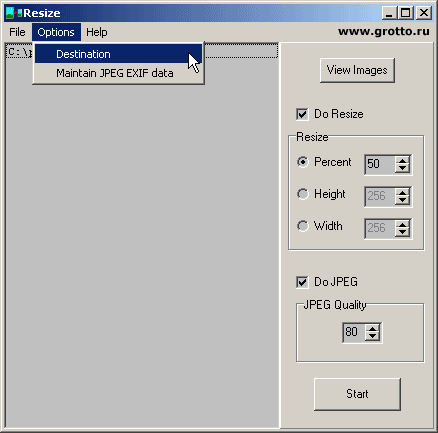
После его выбора появится маленькое окошко, в котором нужно указать место для сохранения и текст (префикс), который будет добавляться к началу названия вашего файла:
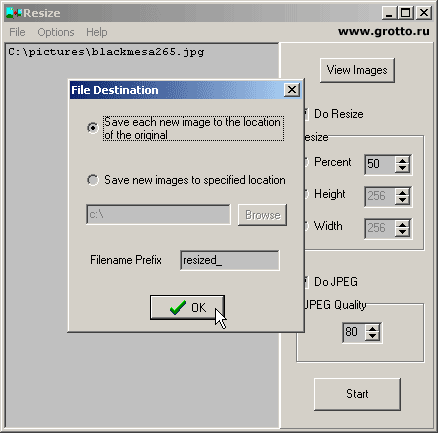
При выборе пункта “Save each new image to the location of the original” – уменьшенные картинки будут сохраняться там же где и находятся открываемые. При выборе пункта “Save new images to specified location” картинки будут сохраняться в ту папку, которую вы укажете, нажав на кнопку “Browse…”. В поле “Filename Prefix” указывается текст, добавляемый к началу имени файла, что бы уменьшенная картинка не стерла старый файл – она будет сохранена под новым названием.
Ну вот вроде и всё… =) Уменьшайте на здоровье!